完美解决Win10共享打印机的方法(轻松实现网络打印共享)
游客 2024-11-23 09:52 分类:数码知识 38
随着网络化办公的普及,共享打印机成为了企业和个人办公中必不可少的工具。然而,在Win10系统中,由于一些配置问题,使得共享打印机的设置变得复杂和困难。本文将详细介绍一种完美解决Win10共享打印机的方法,帮助您轻松实现网络打印共享,提高工作效率。
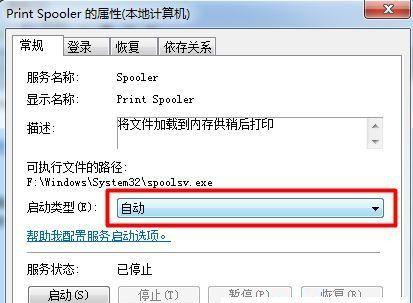
检查网络连接与共享设置
确保所有设备(包括打印机和电脑)都连接到同一个局域网中,然后在Win10系统中进入“设置”页面,点击“网络和Internet”,再选择“家庭网络”进行设置。
启用文件和打印机共享
在Win10系统中,点击“控制面板”,进入“网络和Internet”,选择“网络和共享中心”,然后点击“更改高级共享设置”,确保已启用文件和打印机共享。
添加共享打印机
在Win10系统中,点击“开始菜单”,选择“设置”,然后进入“设备”选项卡,点击“打印机和扫描仪”,选择“添加打印机或扫描仪”,系统会自动搜索并显示可共享的打印机。
选择共享打印机
在Win10系统中,根据搜索结果,选择所需的共享打印机,并点击“下一步”进行安装。
配置打印机设置
在Win10系统中,根据打印机安装向导的指引,配置打印机的相关设置,包括默认打印机、纸张大小、打印质量等。

添加网络打印机
在Win10系统中,点击“开始菜单”,选择“设置”,然后进入“设备”选项卡,点击“打印机和扫描仪”,选择“添加打印机或扫描仪”,然后选择“我需要的一个打印机并没有列在其中”,接着选择“添加一台网络、无线或Bluetooth打印机”。
输入共享打印机的网络路径
根据实际情况,输入共享打印机的网络路径,例如“\\计算机名\共享打印机名称”,然后点击“下一步”进行安装。
安装共享打印机驱动程序
根据系统提示,在Win10系统中安装共享打印机所需的驱动程序,确保打印机能够正常工作。
设置共享权限
在Win10系统中,点击“控制面板”,选择“网络和Internet”,进入“网络和共享中心”,点击“更改高级共享设置”,确保已设置共享打印机的访问权限。
测试打印
在Win10系统中,点击“开始菜单”,选择“设置”,然后进入“设备”选项卡,点击“打印机和扫描仪”,选择已安装的共享打印机,进行测试打印。
排除故障
在Win10系统中,如果打印机无法正常工作,可尝试重新检查网络连接、共享设置以及驱动程序安装情况,并重新配置相关设置。
更新系统和驱动程序
在Win10系统中,定期更新系统和驱动程序,可以提高打印机共享的稳定性和兼容性。
注意事项
在Win10系统中,共享打印机时需要注意防火墙设置、网络安全问题以及设备间的名称识别等细节。
其他共享打印机方式
除了本文介绍的方法,还可以通过第三方软件或者使用云打印服务来实现Win10共享打印机,根据实际情况选择合适的方式。
通过以上方法,您可以轻松地在Win10系统中实现共享打印机,提高办公效率,方便快捷地进行网络打印。同时,需要注意定期更新系统和驱动程序,以保持共享打印机的稳定性和兼容性。
完美解决Win10共享打印机问题的方法
在Win10系统下,共享打印机常常会遇到各种问题,如无法连接、打印速度慢等,给用户带来了许多烦恼。本文将介绍一种完美解决Win10共享打印机问题的方法,通过简单设置,您将能够轻松实现打印机的共享,告别Win10下的种种烦恼。
检查网络连接
1.检查电脑和打印机是否连接在同一个局域网中,确保网络连接正常,可以互相访问。
启用文件和打印机共享功能
2.在控制面板中选择"网络和共享中心",点击"更改高级共享设置"。

3.确保"文件和打印机共享"被启用,点击"保存更改"。
设置共享权限
4.打开文件资源管理器,找到您想要共享的打印机。
5.右键点击打印机,选择"属性",进入共享选项卡。
6.点击"共享此打印机"并给它一个易于识别的共享名称,点击"应用"。
添加共享打印机
7.在要使用共享打印机的另一台电脑上,按下Win+R组合键,打开运行对话框。
8.输入共享打印机的路径(\\共享计算机名称\共享打印机名称),点击"确定"。
9.系统将自动安装共享打印机的驱动程序。
设置默认打印机
10.在控制面板中选择"设备和打印机",找到共享打印机。
11.右键点击共享打印机,选择"设置为默认打印机"。
调整打印机设置
12.在控制面板中选择"设备和打印机",找到共享打印机。
13.右键点击共享打印机,选择"属性",进入打印机首选项。
14.根据您的需求,设置纸张大小、打印质量等选项。
测试打印
15.打开一个文档或网页,按下Ctrl+P组合键,选择共享打印机作为目标打印设备,点击"打印"按钮。
16.确保共享打印机正常工作,能够成功打印出文档。
通过以上方法,您可以轻松地解决Win10下的共享打印机问题。只需要简单的设置,就能够实现打印机的共享,并顺利打印文件。无论是家庭用户还是办公环境,都可以从中受益。让我们告别Win10下的共享打印机烦恼,享受便捷的打印体验吧!
版权声明:本文内容由互联网用户自发贡献,该文观点仅代表作者本人。本站仅提供信息存储空间服务,不拥有所有权,不承担相关法律责任。如发现本站有涉嫌抄袭侵权/违法违规的内容, 请发送邮件至 3561739510@qq.com 举报,一经查实,本站将立刻删除。!
- 最新文章
- 热门文章
- 热评文章
-
- 小精灵蓝牙耳机连接步骤是什么?连接失败怎么办?
- vivoT1全面评测?这款手机的性能和特点如何?
- 手机设置时间显示格式方法详解?如何自定义时间显示格式?
- 哪些手机品牌推出了反向无线充电功能?这10款新机型有何特点?
- 华为B2手环有哪些智能技巧?如何解决使用中的常见问题?
- 华为P40和Mate30哪个更值得买?对比评测告诉你真相!
- 华为P9与Mate8配置差异在哪里?哪款更适合你?
- 哪些主板搭载最强劲的板载cpu?如何选择?
- 苹果12手机外壳颜色怎么更换?红色变黑色的方法是什么?
- 华擎主板深度睡眠模式有什么作用?如何启用?
- 飞利浦显示器外壳拆机需要注意什么?拆卸步骤是怎样的?
- 宁波华为智能手表修理部在哪里?修理费用大概是多少?
- 显卡对台式机性能有何影响?如何选择合适的显卡?
- 带无线AP路由的USB充电插座有何优势?使用方法是什么?
- 体感立式一体机哪款性能更优?如何选择?
- 热门tag
- 标签列表










